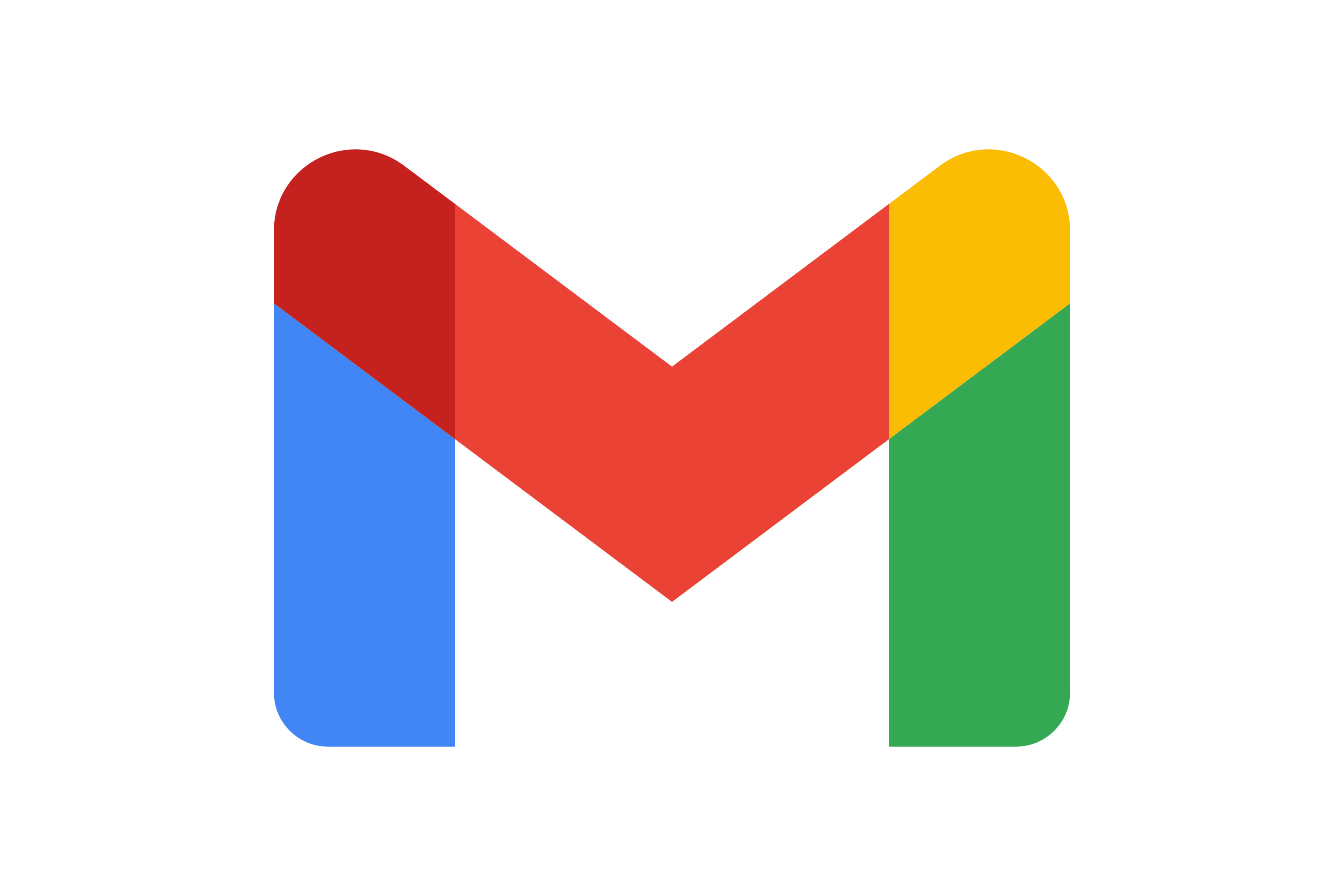A especialista em produtividade do Google, Laura Mae Martin, dá as melhores dicas sobre Gmail, Meet, Documentos, Planilhas, Apresentações e muito mais na série em vídeo Dicas de produtividade do Google Workspace. Veja os vídeos mais recentes:
1. Domine sua caixa de entrada com o menu do botão direito do mouse no Gmail
Veja como é fácil responder a uma mensagem, adicionar um marcador ou até mesmo adiar um e-mail usando o menu do botão direito do mouse no Gmail.
2. Peça ao Google Assistente para criar notas
Com um passo simples, você pode usar o Google Assistente no seu dispositivo móvel ou no Google Home para adicionar itens de ação às suas notas do Google Keep.
3. Permita que os convidados escolham os horários ideais para eles no Google Agenda
Saiba como permitir que seus convidados modifiquem os convites do Google Agenda por padrão.
4. Veja todas as pessoas simultaneamente no Google Meet
Já fez uma reunião no Google Meet e sentiu vontade de ver os rostos de todos os participantes? Saiba como usar o layout em mosaico do Meet para visualizar até 49 pessoas de uma só vez.
5. Use diferentes assinaturas do Gmail para colegas e clientes
Usar várias assinaturas pode ser prático se você quiser exibir assinaturas diferentes para se comunicar com as equipes ou para novos e-mails e respostas. Laura Mae mostra como criar e gerenciar essas assinaturas no Gmail.
6. Nunca mais se atrase com as notificações do Google Agenda
Você prefere um aviso 10 ou 15 minutos antes da sua próxima reunião? Somos todos diferentes, e é por isso que o Google Agenda permite que você altere suas notificações de eventos padrão de forma fácil.
7. Filtre as distrações com cancelamento de ruído no Meet
As reuniões em casa podem ter sons de fundo inesperados, como uma construção nas proximidades ou latidos surpresa do seu pet. O cancelamento de ruído no Google Meet ajuda a reduzir essas distrações.
8. Apresente com confiança no Apresentações Google
Vai apresentar algum conteúdo em uma reunião e quer ter acesso fácil a um cronômetro e às suas anotações? Saiba como usar a Visualização de apresentador no Apresentações Google e prepare-se para impressionar seu público.
9. Não deixe que uma conexão de Internet lenta arruine sua reunião
Você está tendo atrasos ou problemas de conexão nas suas reuniões virtuais? Alterar as configurações de resolução no Google Meet pode ser a solução. Laura Mae mostra como fazer isso.
10. Aponte o laser no Apresentações Google
Você já quis destacar um ponto específico para seu público durante uma apresentação? Saiba como usar o recurso de apontador laser no Apresentações Google para fazer isso.
11. Organize e compartilhe anexos no Google Meet
Precisa de acesso aos compromissos? Quer que todos estejam a par das atas da reunião da semana passada? Laura Mae mostra como acessar os anexos do Google Agenda no Meet em uma etapa simples.
Clique aqui e comece hoje mesmo a utilizar o Google Workspace